显示器更改不了分辨率 Win10电脑分辨率无法调整
更新时间:2023-10-03 10:47:42作者:jiang
显示器更改不了分辨率,在使用Windows 10操作系统的电脑上,有时我们可能会遇到一个令人困扰的问题,即无法更改显示器的分辨率,无论是尝试通过系统设置或者显卡驱动程序进行调整,都发现没有任何效果。这种情况下,我们可能会感到困惑并且无法正常使用电脑。为什么会出现这种情况呢?我们有必要深入了解原因,并探索解决这个问题的方法。
步骤如下:
1.在Windows10系统桌面,右键点击“此电脑”图标。然后在弹出的菜单中选择“属性”菜单项

2.这时可以打开系统管理窗口,点击左侧边栏的“设备管理器”侧边栏
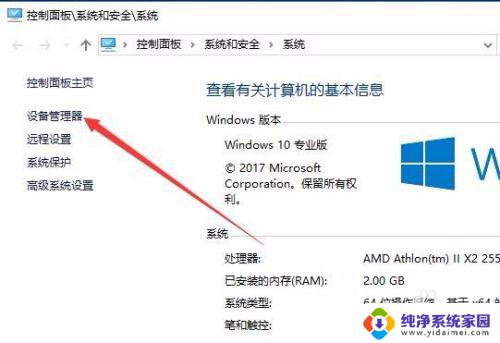
3.在打开的设备管理器窗口中,点击“显示适配器”折叠菜单。在这里可以看到显卡的驱动程序

4.右键点击显示适配器的驱动,然后在弹出菜单中选择“更新驱动程序”菜单项
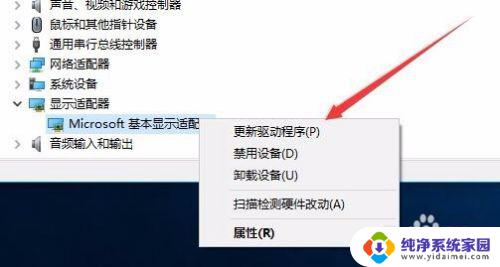
5.这时会打开更新驱动程序窗口,点击“浏览我的计算机以查找驱动程序软件”菜单项
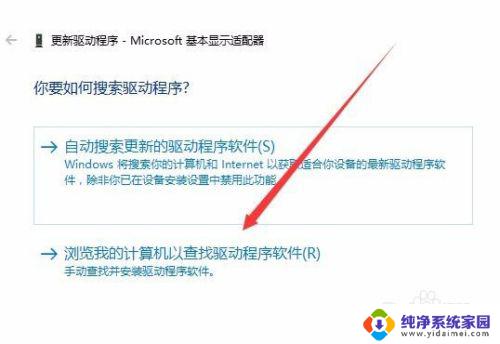
6.在打开的安装驱动程序窗口中点击“浏览”按钮,选择显卡的驱动程序。然后点击下一步按钮,一会驱动安装完成后,就又可以修改系统的分辨率了。
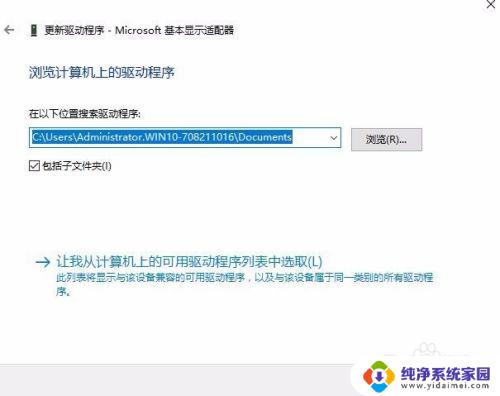
以上是关于显示器无法更改分辨率的全部内容,如果您遇到类似的问题,请按照本文中介绍的步骤进行修复,我们希望这篇文章能对您有所帮助。
显示器更改不了分辨率 Win10电脑分辨率无法调整相关教程
- 显示器无法调分辨率 Win10电脑分辨率无法调整怎么办
- 显示器分辨率调不了了? Win10分辨率调节无法生效怎么办
- win10不能调整分辨率 Win10分辨率无法更改怎么办
- 显示分辨率不能调整 Win10分辨率无法调节解决方法
- win10改分辨率改不了 win10电脑屏幕分辨率调节不了怎么办
- win10修改不了分辨率 Win10系统分辨率调整无效解决方法
- 电脑显示器怎么设置2k分辨率 win10如何调整2k分辨率
- win10分辨率不能更改 Win10系统分辨率调整失败怎么办
- windows无法将显示器更改为此分辨率 win10电脑分辨率无法更改解决方法
- 怎样调显示器的分辨率 如何在Windows10系统中调整屏幕分辨率
- 怎么查询电脑的dns地址 Win10如何查看本机的DNS地址
- 电脑怎么更改文件存储位置 win10默认文件存储位置如何更改
- win10恢复保留个人文件是什么文件 Win10重置此电脑会删除其他盘的数据吗
- win10怎么设置两个用户 Win10 如何添加多个本地账户
- 显示器尺寸在哪里看 win10显示器尺寸查看方法
- 打开卸载的软件 如何打开win10程序和功能窗口